发布时间:2025-10-20 18:48:04作者:xx
在创建powerpoint演示文稿时,嵌入视频可以极大地丰富内容,提升观众的参与度和理解度。无论是用于教育培训、产品展示还是会议演讲,视频都能以其直观、动态的形式传递复杂的信息。以下是一个详细的步骤指南,教你如何在powerpoint演示文稿中嵌入视频。
首先,确保你已经准备好了要嵌入的视频文件。视频可以是任何常见格式,如mp4、avi或wmv,但为了确保兼容性,mp4格式通常是最优选择。
第一步:打开powerpoint并选择幻灯片
启动powerpoint,打开你想要嵌入视频的演示文稿,或者创建一个新的演示文稿。然后,选择你想要插入视频的幻灯片。如果你还没有创建任何幻灯片,可以点击“新建幻灯片”按钮来添加一张新的幻灯片。
第二步:插入视频
在powerpoint的菜单栏中,找到并点击“插入”选项卡。在这个选项卡下,你会看到一个名为“媒体”的组,其中有一个“视频”按钮。点击这个按钮,你会看到两个选项:“文件中的视频”和“在线视频”。
- 文件中的视频:如果你已经有一个视频文件保存在你的电脑或网络驱动器上,选择这个选项。然后,浏览你的文件系统,找到并选择你想要嵌入的视频文件,点击“插入”按钮。

- 在线视频:如果你想要嵌入一个在线视频,比如youtube上的视频,选择这个选项。然后,在提供的搜索框中输入视频url,或者从推荐的视频列表中选择一个。注意,嵌入在线视频可能需要你的计算机连接到互联网,并且目标计算机也需要能够访问这些在线资源。
第三步:调整视频大小和位置
视频插入后,你会看到一个视频播放器框架出现在幻灯片上。你可以通过拖动视频框架的边缘来调整视频的大小,以及通过拖动整个框架来改变其位置。
第四步:设置视频播放选项
选中视频播放器框架后,你会看到一个新的“视频播放”选项卡出现在powerpoint的菜单栏上。这个选项卡提供了多种设置选项,包括:
- 开始:你可以选择视频是“自动”播放(当幻灯片出现时),还是“单击时”播放(需要观众点击视频才能开始播放)。
- 暂停和停止:你可以设置视频在何时暂停或停止播放,比如播放到某个特定时间点,或者播放到幻灯片的末尾。
- 音量:你可以调整视频的音量大小,或者选择静音。
- 循环播放:如果你希望视频在播放完毕后自动重新开始,可以启用这个选项。
- 全屏播放:这个选项允许视频在播放时扩展到全屏模式。
第五步:预览和调整
在设置完所有选项后,点击powerpoint的“幻灯片放映”选项卡,然后选择“从头开始”或“从当前幻灯片开始”来预览你的演示文稿。在预览模式下,你可以检查视频是否按预期播放,以及调整任何需要改进的地方。
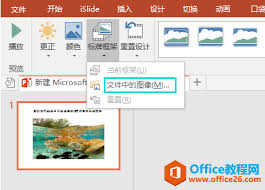
第六步:保存演示文稿
最后,不要忘记保存你的演示文稿。由于视频文件通常较大,这可能会增加文件的大小。如果你需要与他人共享或上传到某些在线平台,请确保文件大小符合相关限制。
通过遵循这些步骤,你可以轻松地在powerpoint演示文稿中嵌入视频,从而增强你的演示效果。无论是为了教育、培训还是其他目的,视频都是一个强大的工具,能够帮助你更有效地传达信息。
免责声明:以上内容源自网络,版权归原作者所有,如有侵犯您的原创版权请告知,我们将尽快删除相关内容。
上一篇:Wink如何添加特效
下一篇:Word页边距设置无效怎么解决
如何成为抖音外卖骑手
抖音冰墩墩特效视频怎么拍摄
淘宝怎么购买冬奥会吉祥物冰墩墩
支付宝早起打卡失败怎么回事
2022春运火车票提前多久预售
支付宝2022年年有余活动怎么玩
支付宝隔离政策在哪里查
支付宝嘉图借书怎样还书
微信星星特效怎么触发
拼多多答题领iPhone答案是什么
歌手2025首发阵容都有谁
e签宝合同违约会产生什么后果
如何注销米哈游通行证
ons模拟器闪退如何解决
温网2025比赛观赛门票多少钱
心动日常如何清理缓存
TapTap如何申请退款
Microsoft Teams如何添加事件
如何删除萤石云视频的视频记录
支付宝如何查公积金缴费记录明细

决胜台球是款台球竞技比赛闯关游戏,游戏中玩家可以体验到非常真实的台球玩法,有着大量的关卡可以去解锁闯关,可以在商城中进行购买各种风格的球杆,不断的提高实力,达到更高的段位。游戏特色1.游戏中的奖励多样,轻松解锁不同的球杆2.简单在游戏中进行规划撞击,完成台球比赛3.关卡匹配,玩法不同,游戏自由选择游戏亮点1.简单游戏操作玩法,在游戏中轻松提升技巧2.学习更多的台球知识,轻松在游戏中封神3.精致游戏
3.2
火爆三国手游是很好玩的三国策略战争手游,在游戏中会有很多的武将可以让玩家来进行获取,游戏中的武将都是三国中耳熟能详的人物,玩家在游戏中可以指挥自己的角色在游戏中开始精彩的战斗。游戏玩法超多的武将选择,更结合武将养成的玩法,喜欢这款游戏的不要错过,游戏中玩家可以不断解锁强力武将,中后期随着等级的提升也能打出爆发的伤害,非常节省玩家的时间,并且还搭配了各种的技能,感受全新的乐趣体验。游戏介绍火爆三国是
3.1
射爆香肠人是款画面视角非常独特的休闲闯关游戏,在一开始玩家需要慢慢的熟悉玩法教程,就可以快速的上手了,有点类似于塔防的玩法机制,选择摆放一个个的角色,来阻止各种的香肠人通过。游戏特色1.超级丰富的闯关内容等待你的加入,通过各个关卡中的挑战来体验丰富的游戏乐趣!2.在一次次的闯关挑战当中来积累更多的经验,收集更多的道具,以此提升自己的闯关能力!3.紧张刺激的射击对战过程,每个关卡里面出现的香肠人战斗
4.2
我踢得贼准是款非常趣味的足球射门闯关小游戏。游戏中玩家将操控中角色进行调整好角度和方向来进行一次次的射门,角色离球门的距离是会越来越远的,需要准确的调整好位置与角度。游戏特色1.自由组建自己的游戏团队,在游戏中轻松战斗2.真实好玩的游戏挑战过程,轻松进行游戏冒险3.夺得冠军,轻松简单提升自己的踢球实力游戏亮点1.不同的踢球规则,在游戏中尽情发挥自己的实力2.全新游戏比赛规则,感受绿茵足球的战斗乐趣
4.9
极速逃亡3是一款十分有趣的逃脱类游戏,在游戏中有很多的武器可以让玩家来进行选择,游戏中的武器都是十分地好用的,玩家可以在游戏中通过自己的闯关在游戏中获得更多的武器来帮助自己进行闯关。游戏特色1、游戏的玩法十分新颖,玩家可以轻松尝试全新的逃脱玩法。2、海量关卡自由挑战,每次闯关都是一次全新的体验。3、完成游游戏的逃脱任务,获取丰厚的游戏奖励。游戏魅力1、玩家要快速找到敌人防御最薄弱的环节,利用这样的
3.5